[Router bezprzewodowy] Czym jest DFS (Dynamic Frequency Selection) i jak to działa na routerze ASUS?
Czym jest kanał DFS?
DFS — Dynamic Frequency Selection (dynamiczny wybór częstotliwości) — to funkcja korzystania z częstotliwości Wi-Fi 5 GHz, które są zwykle zarezerwowane dla radarów, takich jak radary wojskowe, komunikacja satelitarna i radary pogodowe. Kanały DFS różnią się w zależności od kraju. Główną zaletą korzystania z kanałów DFS jest zwiększenie liczby kanałów Wi-Fi. Jest to prawnie wymagany proces określany mianem Channel Availability Check (sprawdzanie dostępności kanału), aby zapobiec zakłóceniom elektromagnetycznym radarów na częstotliwości 5 GHz.
Kiedy mój router jest przypisywany do kanału DFS? Co się wtedy dzieje?
Gdy wsparcie dla DFS jest włączone, router Wi-Fi wykrywa status kanału i określa, czy używać kanału DFS czy kanału innego niż DFS podczas uruchamiania. Jeśli routerowi przydzielono kanał inny niż DFS, może on od razu pracować na częstotliwości 5 GHz; jeśli jednak routerowi przydzielono kanał DFS, zgodnie z przepisami wymagane jest sprawdzenie dostępności kanału. Podczas procesu sprawdzania dostępności kanału sygnał 5 GHz jest niedostępny dla połączenia. W zależności od kraju proces sprawdzania dostępności kanału trwa 1–10 minut. Z tego powodu kanały DFS nie są dostępne natychmiast po uruchomieniu routera. Należy pamiętać, że pasmo 2,4 GHz jest nadal dostępne podczas procesu sprawdzania dostępności kanałów, więc użytkownik może zamiast niego użyć pasma 2,4 GHz lub poczekać 1–10 minut na dostępność pasma 5 GHz.
Podczas normalnej pracy, jeśli router wykryje radar korzystający z danego kanału, z którego aktualnie korzysta router, może powiadomić podłączone klienty Wi-Fi, aby zatrzymały transmisję i wspólnie zmieniły kanał na inny. To zachowanie spowoduje, że podłączone urządzenia klienckie Wi-Fi zostaną odłączone od sieci na pewien czas, zanim ponownie połączą się z innym kanałem.
Jeśli użytkownik chce uniknąć takich rozłączeń spowodowanych przez funkcję DFS podczas normalnej pracy, musi wykonać działania celem wyłączenia automatycznego wybór kanału DFS.
Jak wyłączyć automatyczny wybór kanału DFS?
Krok 1. Podłącz komputer lub telefon do routera ASUS za pomocą kabla Ethernet.
Krok 2. Wprowadź adres LAN IP routera lub adres URL routera http://www.asusrouter.com w sieciowym interfejsie graficznym.

Uwaga: Zapoznaj się z tematem [Router bezprzewodowy] Jak uzyskać dostęp do interfejsu graficznego routera, aby dowiedzieć się więcej.
Krok 3. Wprowadź nazwę użytkownika i hasło na stronie logowania, a następnie kliknij [Sign In] (logowanie).

Uwaga: Jeśli zapomniałeś nazwy użytkownika i/lub hasła, przywróć router do domyślnego stanu fabrycznego. Zapoznaj się z tematem Jak zresetować router do ustawień fabrycznych? , aby dowiedzieć się więcej.
Krok 4. Przejdź do karty Wireless (łączność bezprzewodowa) > General (ogólne) .
Krok 5. Wybierz pasmo 5 GHz .
Krok 6. Wyłącz kanał pasma 160 MHz.
Krok 7. Wybierz Auto dla Control Channel (kanał kontrolny) i wyłącz automatyczne wybieranie kanału, w tym kanału DFS.
A. Jeśli Smart Connect zostało wyłączone, strona ustawień powinna wyglądać jak na poniższej ilustracji.

B. Jeśli Smart Connect zostało włączone, strona ustawień powinna wyglądać jak na poniższej ilustracji.
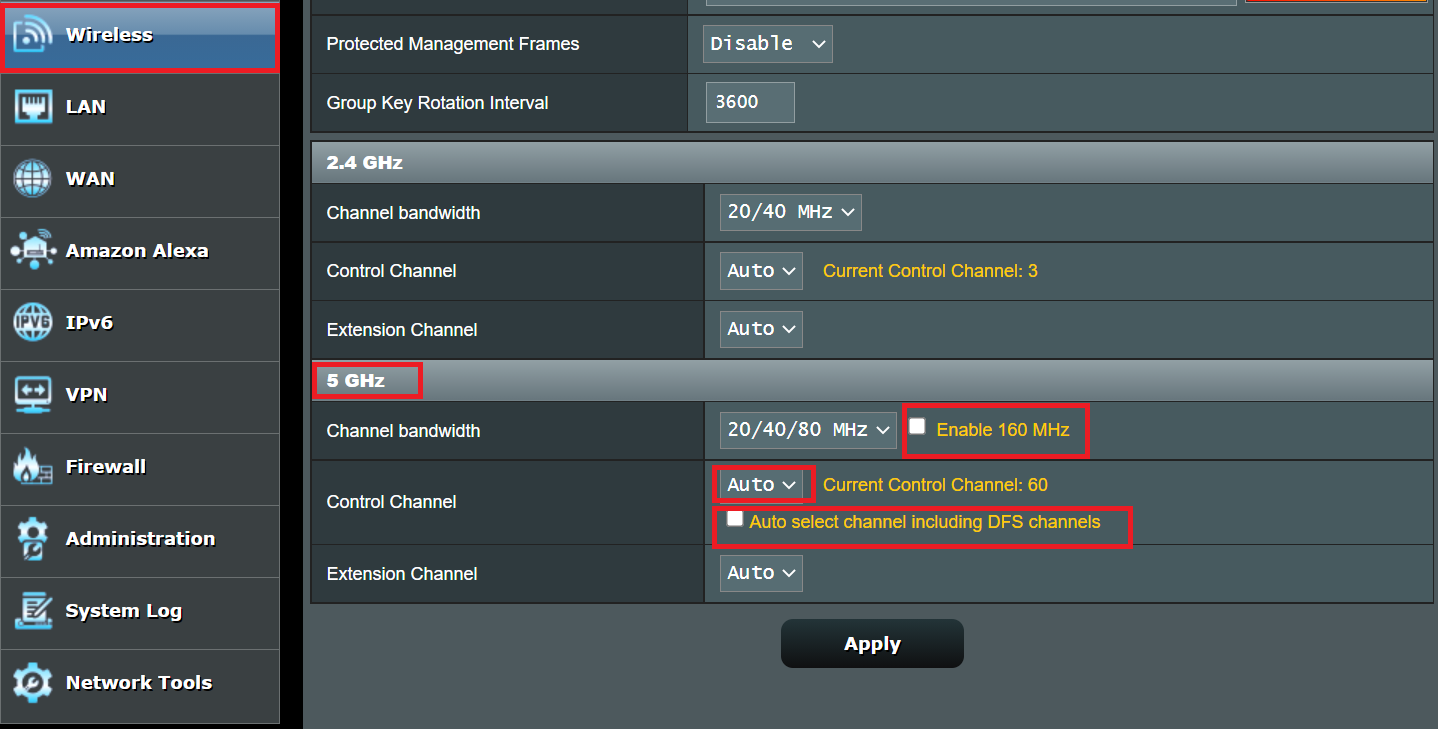
Uwaga: Więcej szczegółów na temat Smart Connect można znaleźć sekcji często zadawanych pytań (FAQ): [Router bezprzewodowy] Jak skonfigurować Smart Connect w routerze ASUS?
Krok 8. Kliknij Apply (zastosuj) , aby zapisać ustawienia

Po włączeniu kanału DFS w routerze, router bezprzewodowy wykryje stan kanału.
A. Gdy dla sieci 5 GHz ustawiono kanał inny niż DFS > pasmo 5 GHz może działać.
B. Gdy dla sieci 5 GHz ustawiono kanał DFS > Router samodzielnie sprawdzi dostępność kanału (CAC). Podczas procesu sprawdzania sygnał 5 GHz nie będzie się w stanie połączyć. Proces sprawdzania dostępności kanału (CAC) zajmuje od 1 do 10 minut, a dokładny czas zależy od kraju/regionu.
Należy pamiętać, że z sieci 2,4 GHz nadal można normalnie korzystać podczas sprawdzania dostępności kanału, zatem użytkownicy mogą najpierw użyć pasma 2,4 GHz i poczekać na wznowienie połączenia 5 GHz.
Często zadawane pytania (FAQ)
1. Jeżeli szerokość pasma routera jest ustawiona na 160 MHz i stosowany jest kanał DFS, dlaczego widzę, że podłączone urządzenie jest połączone z kanałem 80 MHz a nie kanałem 160 MHz?
Jeżeli po potwierdzeniu, że urządzenie obsługuje 160 MHz zjawisko nadal występuje, oznacza to, że router wykrywa, że sygnał radaru w środowisku korzysta z takiego samego kanału co router. Aby uniknąć zakłóceń sygnału, router automatycznie przełącza się na kanał w paśmie 80 MHz.
Aby uzyskać więcej informacji na temat przełączania przepustowości kanału, zapoznaj się z tym tematem pomocy: [Router bezprzewodowy] Jak zwiększyć prędkość bezprzewodowego przesyłu danych konfigurując przepustowość kanału w routerze bezprzewodowym?.
2. Jeżeli na routerze załączony jest kanał DFS (na przykład kanał 108), a router wykrywa sygnał radaru i przeskakuje na inny kanał (na przykład kanał 44), czy router automatycznie przełączy się na kanał 108 po zaniku sygnału radaru?
Zapoznaj się z poniższymi dwoma scenariuszami:
(1) Gdy kanał wybiera opcję [Auto] (domyślnie), gdy w kanale nie jest używane inne urządzenie, router może z powrotem przełączyć się na pierwotnie wybrany kanał.
(2) Po ustawieniu stałego pojedynczego kanału, gdy router przeskakuje na inne kanały ze względu na wykrycie sygnału radaru nawet jeżeli sygnał zniknie, aby uniknąć odłączenia urządzenia router nie będzie aktywnie przełączał się z powrotem na pierwotnie ustawiony kanał.
Aby uzyskać więcej informacji na temat przełączania kanału bezprzewodowego, zapoznaj się z tematem pomocy: [Router bezprzewodowy] Jak rozwiązać problem z kanałem sterowania połączenia bezprzewodowego?.
Jak pobrać (program narzędziowy / oprogramowanie układowe)?
Najnowsze sterowniki, oprogramowanie, oprogramowanie układowe i instrukcje obsługi można pobrać z Centrum Pobierania ASUS.
Jeśli potrzebujesz więcej informacji na temat Centrum Pobierania ASUS, zapoznaj się z zasobami zamieszczonymi pod tym odnośnikiem.